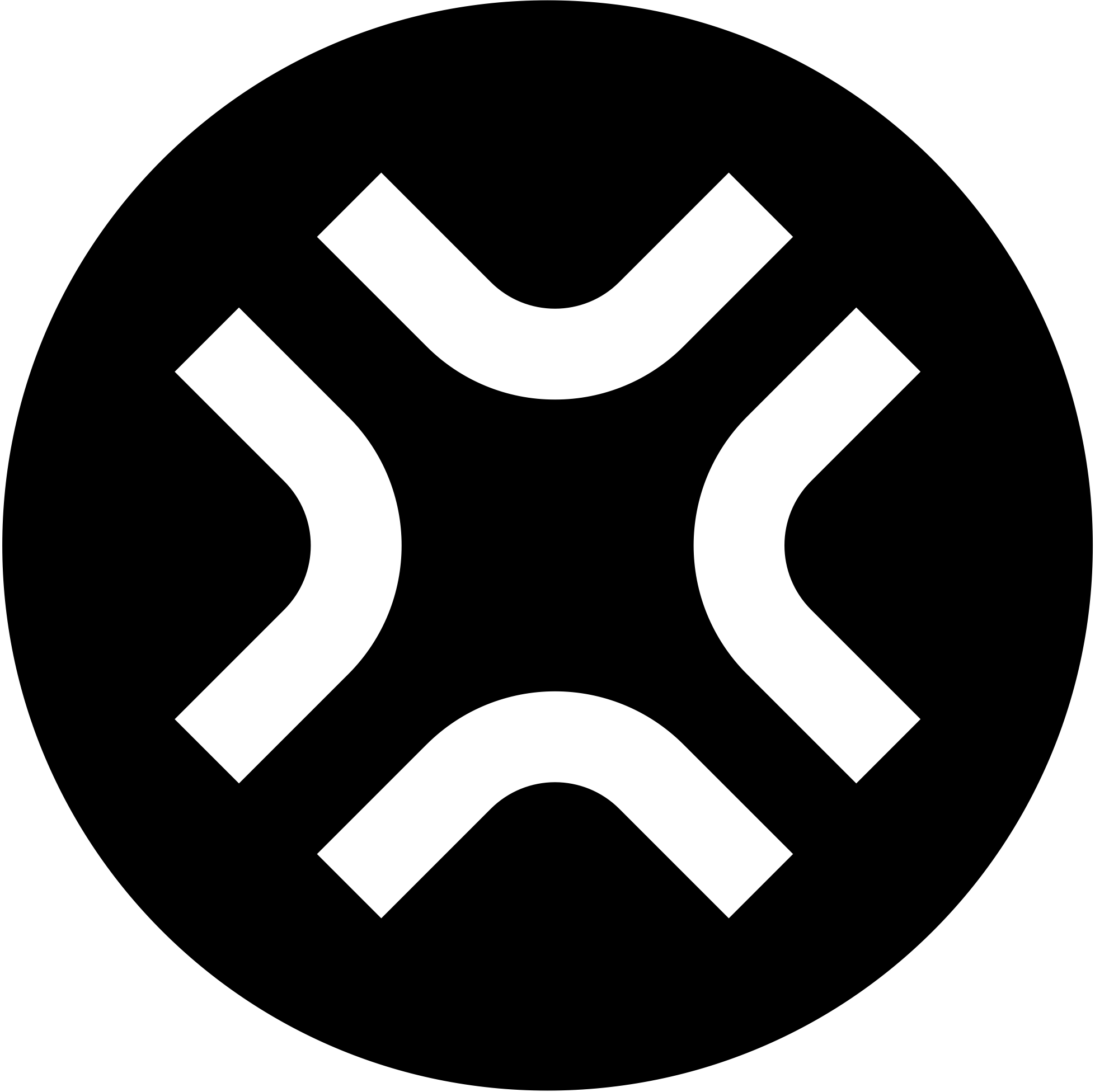온라인에서 나만의 공간을 마련하는 첫걸음은 바로 ‘도메인’을 갖는 것에서부터 시작합니다. 도메인은 인터넷 세상에서 당신의 집 주소와도 같습니다. 방문자들이 당신의 웹사이트를 쉽게 찾아올 수 있도록 하는 중요한 이정표인 셈입니다.
이번 글에서는 국내에서 많은 분들이 이용하는 ‘호스팅케이알(Hosting.kr)’ 서비스를 기준으로, 누구나 쉽게 따라 할 수 있도록 도메인 구입의 전 과정을 안내해 드리고자 합니다.
도메인, 무엇을 준비해야 할까요?#
도메인을 구입하기 전에 몇 가지 준비해두시면 과정이 한결 수월해집니다. 복잡한 내용은 아니니, 아래 목록을 가볍게 확인해 보시기 바랍니다.
원하는 도메인 이름 구상: 당신의 웹사이트 정체성을 잘 나타낼 수 있는 간결하고 기억하기 쉬운 이름을 2~3개 정도 미리 생각해 두십시오. 이미 다른 사람이 사용하고 있을 가능성에 대비하는 것입니다.
회원가입: 호스팅케이알에서 도메인을 구입하려면 계정이 필요합니다. 미리 가입해두시면 결제 과정을 신속하게 진행할 수 있습니다.
소유자 정보: 도메인을 등록할 때는 소유자의 이름, 주소, 이메일, 연락처 등 정확한 정보가 필요합니다. 이는 국제 인터넷 주소 관리 기구(ICANN)의 정책에 따른 필수 절차입니다.
차근차근 따라 하는 도메인 구입 절차#
이제 본격적으로 도메인을 구입하는 방법을 단계별로 상세히 알려드리겠습니다.
원하는 도메인 검색하기#
호스팅케이알 웹사이트 중앙에 있는 검색창에 생각했던 도메인 이름을 입력하고 ‘검색’ 버튼을 누릅니다.
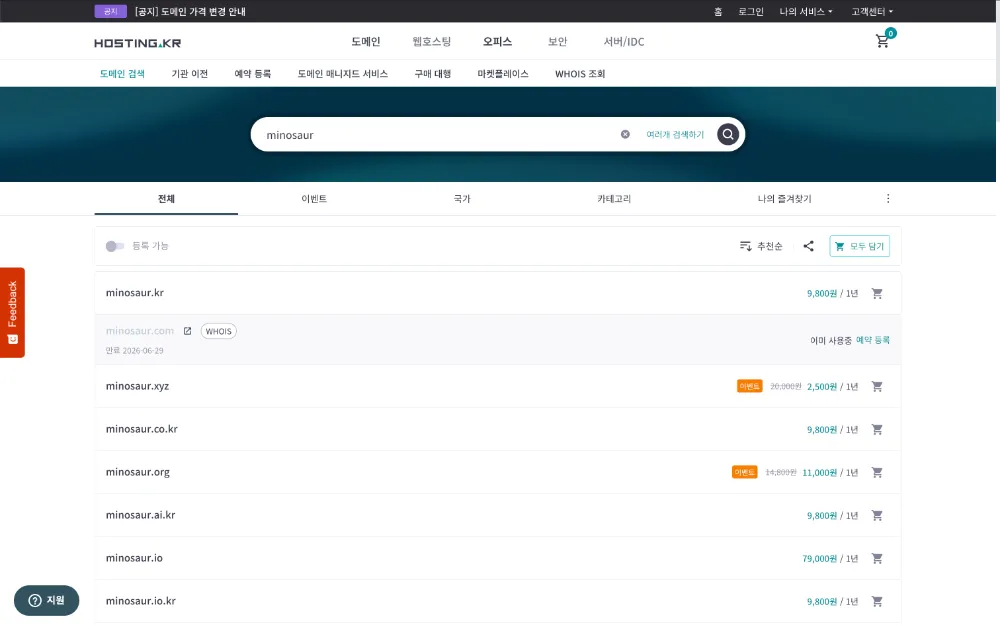
검색 결과에서 원하는 도메인 주소(.com, .kr, .net 등)를 확인하고, ‘등록 가능’ 상태라면 오른쪽의 ‘장바구니’ 아이콘을 클릭하여 담습니다. ‘이미 사용중’이라고 표시된 도메인은 다른 사람이 소유하고 있으므로 등록할 수 없습니다.
장바구니 확인 및 기간 설정#
장바구니로 이동하여 선택한 도메인이 맞는지 확인합니다.
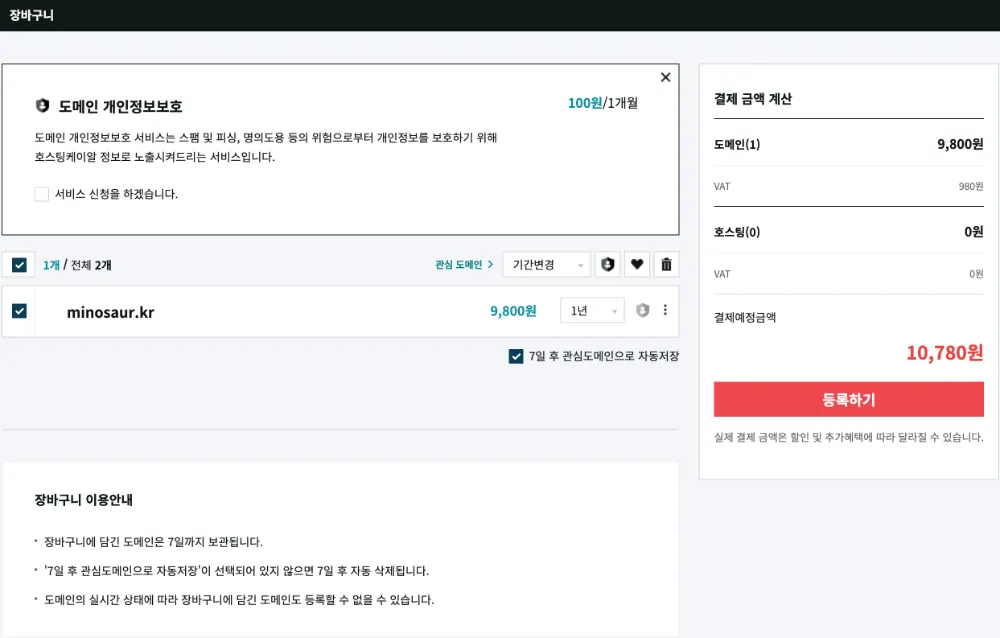
등록 기간: 도메인은 최소 1년부터 최대 10년까지 년 단위로 등록 기간을 설정할 수 있습니다. 원하는 기간을 선택하십시오.
도메인 개인정보보호: ‘WHOIS’라는 서비스를 통해 누구나 도메인 소유자의 정보를 조회할 수 있습니다. 이때 이름, 이메일 주소 등 개인 정보가 노출되는 것을 원치 않으시면 ‘개인정보보호’ 서비스를 신청하는 것이 좋습니다. 호스팅케이알에서는 이 서비스를 무료로 제공하는 경우가 많습니다.
소유자 정보 입력 및 네임서버 설정#
‘등록하기’ 버튼을 누르면 소유자 정보를 입력하는 페이지로 이동합니다. 미리 준비한 정보를 정확하게 입력하십시오.
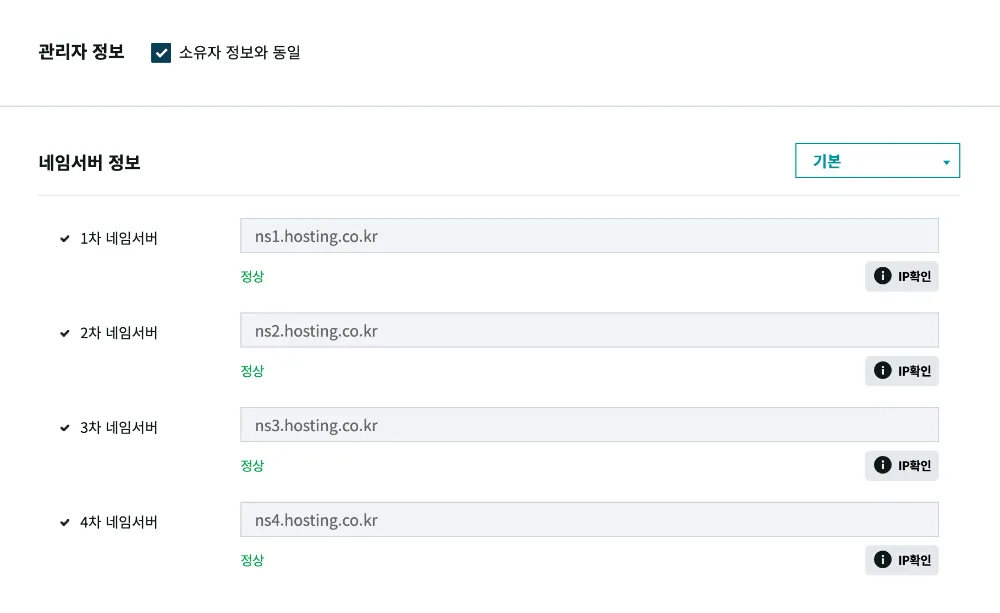
- 네임서버(Name Server): 도메인과 웹사이트가 저장된 서버를 연결해주는 역할을 합니다. 아직 웹호스팅 서비스를 결정하지 않으셨다면, 기본으로 설정된 ‘호스팅케이알 네임서버’를 그대로 사용하시면 됩니다. 추후 언제든지 변경할 수 있습니다.
네임서버는 사람이 기억하기 쉬운 도메인 이름(예: example.com)을 컴퓨터가 이해하는 IP 주소(예: 192.0.2.1)로 변환해주는 서버입니다.
결제 진행#
정보 입력을 마친 후, 원하는 결제 수단(카드 결제, 계좌 이체 등)을 선택하여 결제를 완료합니다. 결제가 성공적으로 끝나면 도메인 등록 절차가 마무리됩니다.
5. 등록 완료 및 확인
결제 완료 후 ‘나의서비스 > 도메인 관리’ 메뉴로 이동하면 방금 구입한 도메인 목록을 확인할 수 있습니다. 경우에 따라 도메인이 완전히 등록되고 전 세계 인터넷에 적용되기까지 약간의 시간이 소요될 수 있습니다.
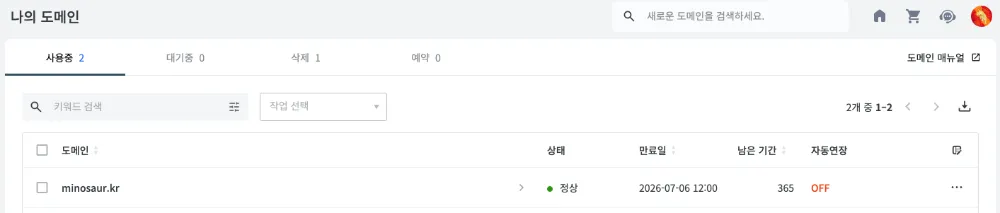
마무리#
지금까지 호스팅케이알을 통해 나만의 도메인을 구입하는 방법에 대해 알아보았습니다. 처음에는 낯설게 느껴질 수 있지만, 안내해 드린 절차대로 차분히 따라오시면 결코 어렵지 않은 과정입니다.
도메인은 단순한 인터넷 주소를 넘어, 당신의 브랜드와 비전을 담는 소중한 자산입니다. 신중하게 선택하고 애정을 갖고 가꾸어 나가시길 바랍니다.
참고
- 호스팅케이알 고객센터: https://help.hosting.kr/hc/ko